إصلاح: التطبيقات غير المثبتة تستمر في الظهور مرة أخرى على ويندوز 11

إذا استمرت التطبيقات والبرامج غير المثبتة في الظهور مرة أخرى على شريط المهام، يمكنك تحرير ملف XML لتعديل التخطيط وإزالة الأسطر المخصصة.

لا أتذكر لمن ترسل طلبات صداقة على Facebook؟ تعرف على كيفية عرض طلبات الصداقة المعلقة على Facebook.
Facebook ليس من وسائل التواصل الاجتماعي التي تستخدمها للتواصل مع أصدقائك ومعارفك أو مشاركة آرائك. على هذه المنصة ، يمكنك أيضًا العثور على أصدقاء جدد وبالتالي توسيع دائرة أصدقائك. يمكنك استخدام Facebook للتعرف على أصدقاء مدرستك القديمة أو روضة الأطفال.
يمكنك التحقق من قائمة الأصدقاء الخاصة بأصدقائك في المدرسة (إلا إذا اختاروا إخفاء قائمة أصدقاء Facebook ) والعثور على ملفات تعريف الأصدقاء الآخرين من تلك القائمة. باستخدام نفس الأسلوب ، يمكنك تحديد موقع الجيران القدامى على Facebook. علاوة على ذلك ، يمكنك تكوين صداقات جديدة على هذه المنصة قد لا تعرفهم ولكن لديك أصدقاء مشتركون.
أيضًا ، قد تجد تعليقات ومنشورات شخص ما مضحكة وواسعة المعرفة. قد يجعلك هذا مهتمًا بهذا الشخص ، وقد ترغب في التفاعل معه من خلال أن تصبح صديقًا له على Facebook. الطريقة الوحيدة لتصبح أصدقاء على Facebook هي إرسال طلبات صداقة.
عادة ، يرسل الشخص المهتم طلب صداقة ، ويقبل المستلم ذلك ليصبح رسميًا أصدقاء Facebook. قد تصادف أشخاصًا مختلفين على هذا النظام الأساسي وترسل لهم طلبات صداقة. لا يمكن تتبع كل الأشخاص الذين أرسلت إليهم طلبات صداقة.
لهذا السبب ، من المهم معرفة كيفية عرض طلبات الصداقة المعلقة على Facebook. سواء كنت تستخدم تطبيق Facebook أو تفتح هذا النظام الأساسي على جهاز الكمبيوتر أو متصفح الهاتف المحمول ، فستتمكن من عرض الطلبات المعلقة باستخدام الطرق التي سأناقشها بعد فترة.
لماذا قد ترغب في عرض طلبات الصداقة المعلقة
قد تعتقد أنه لا فائدة من عرض طلبات الصداقة التي أرسلتها ولكن لم تحصل على أي رد. ولكن بالنسبة للمستخدمين الجادين في تكوين صداقات على هذه الوسائط الاجتماعية ، فهذه ميزة حيوية. بعد إرسال طلب صداقة إلى شخص ما ، يمكن أن تحدث ثلاثة أشياء.
أولاً ، يمكنهم قبول طلب الصداقة الخاص بك. في هذه الحالة ، ستتلقى إشعارًا ، ويمكنك أيضًا العثور على هذا الشخص في قائمة أصدقائك. الشيء الثاني الذي يمكن أن يحدث هو أنه يمكنهم رفض طلب الصداقة الخاص بك. لن يكون هناك أي إشعار بهذا الإجراء ولا توجد طريقة فورية أخرى لمعرفة أنهم لم يقبلوا الطلب.
وآخر شيء هو أنهم قد يرغبون في قضاء بعض الوقت في التفكير قبل قبول طلب الصداقة الخاص بك. ومن ثم ، فإن طلب الصداقة الخاص بك لا يزال معلقًا. حتى بالنسبة لهذا السيناريو ، لا يوجد إخطار متاح.
عندما يمكنك عرض طلبات الصداقة المعلقة على Facebook ، ستعرف من لا يزال يفكر في طلباتك وأين لا يزال لديك بعض الأمل. في هذه الحالة ، قد ترغب في إرسال رسائل شخصية لهم على Facebook Messenger تشرح أسباب رغبتك في أن تصبح صديقًا لهم.
إذا كان لديك أي أصدقاء مشتركين ، فيمكنك أيضًا أن تطلب من هذا الصديق إرسال رسالة مباشرة إلى هذا الشخص بشأن طلب الصداقة الخاص بك. قد يبدو الأمر بعيد المنال ، لكنه قد ينجح إذا كنت محظوظًا! علاوة على ذلك ، من خلال التحقق من طلبات الصداقة المعلقة ، يمكنك أيضًا معرفة من رفض طلباتك.
كيفية عرض طلبات الصداقة المعلقة على Facebook Web
إذا كنت ترغب في عرض طلبات الصداقة المعلقة على Facebook ، فإن الطريقة الأكثر ملاءمة هي الوصول إلى Facebook من متصفح جهاز الكمبيوتر الخاص بك. هذه هي الخطوات التي يمكنك اتباعها للتحقق من طلبات الصداقة المعلقة على جهاز الكمبيوتر الخاص بك.

تعرف على كيفية عرض طلبات الصداقة المعلقة على Facebook Web
كيفية عرض طلبات الصداقة المعلقة على متصفح Facebook Mobile
يمكنك الوصول إلى Facebook من متصفح هاتفك المحمول. لقد رأيت أشخاصًا يستخدمون متصفح الهاتف للوصول إلى ملفاتهم الشخصية الثانوية على Facebook. مهما كان السبب ، يمكنك أيضًا معرفة طلباتك المعلقة باستخدام هذه الطريقة:
كيفية عرض طلبات الصداقة المعلقة على Facebook Android
إذا كنت من مستخدمي تطبيق Facebook Android ، فيمكنك أيضًا عرض طلبات الصداقة المعلقة. ما عليك سوى اتباع هذه الخطوات وسترى الطلبات المعلقة.

ابحث عن قائمة النقاط الثلاث أو علامات الحذف في شاشة Friends في تطبيق Facebook

ابحث عن كيفية عرض طلبات الصداقة المعلقة على Facebook Android
ملاحظة: إذا كنت تستخدم Facebook Lite ، فلن تتوفر ميزة عرض الطلبات المعلقة في هذا التطبيق. لذلك ، تحتاج إلى الوصول إلى Facebook على الهاتف المحمول أو متصفح الويب واتباع الخطوات المذكورة لمعرفة طلبات الصداقة المعلقة.
كيفية عرض طلبات الصداقة المعلقة على تطبيق Facebook iOS
إذا كنت تريد التحقق من طلبات الصداقة المعلقة على Facebook من iPhone أو iPad ، فيمكنك أيضًا القيام بذلك باستخدام تطبيق Facebook iOS. الخطوات أيضًا واضحة ومباشرة وتشبه تقريبًا خطوات تطبيق Android.
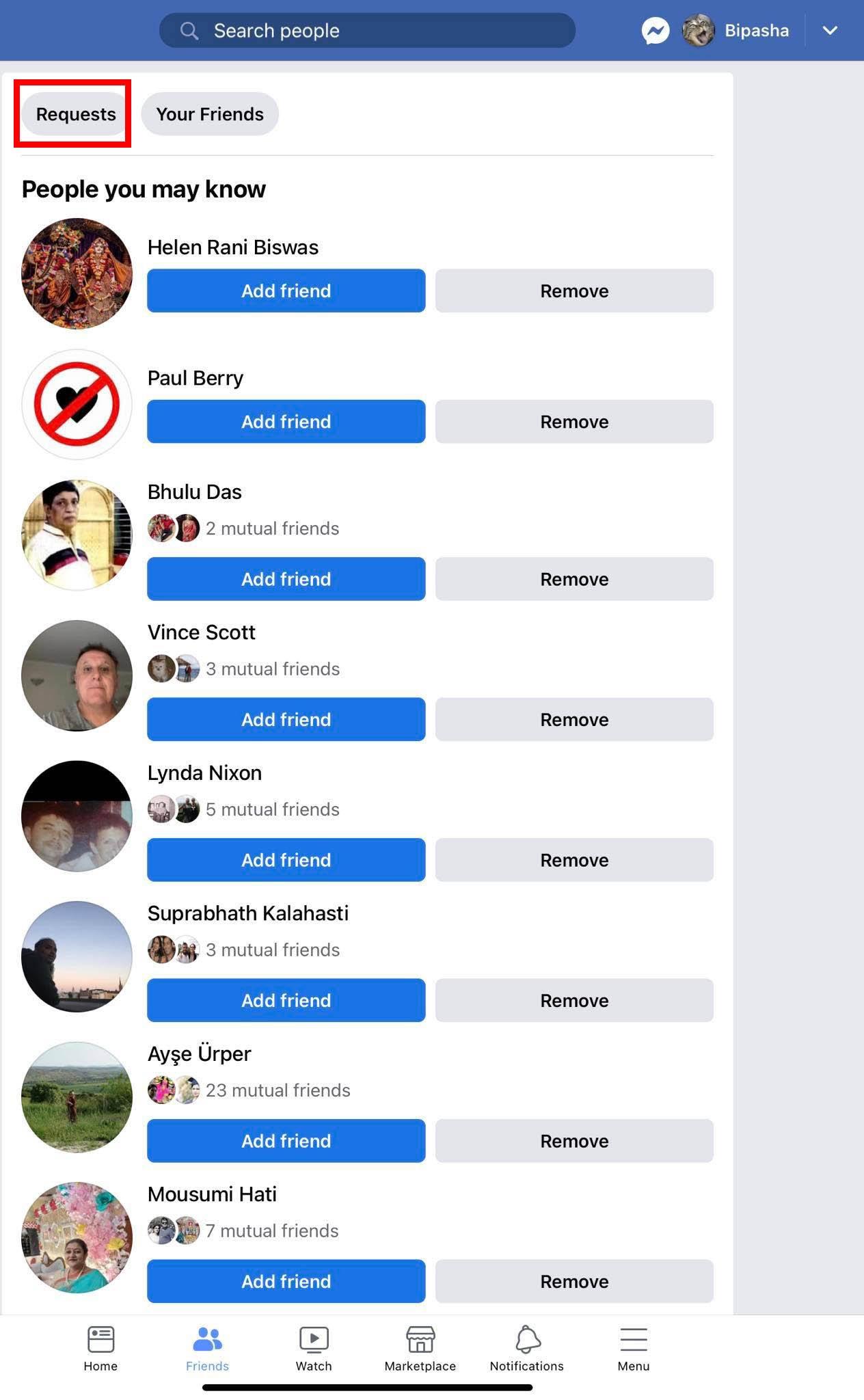
علامة التبويب "الأصدقاء" في تطبيق iOS Facebook

شاشة عرض الطلبات المرسلة في تطبيق iOS Facebook

اكتشف كيفية عرض طلبات الصداقة المعلقة على تطبيق Facebook iOS
طلبات الصداقة المعلقة على Facebook: الأسئلة الشائعة
كيف يمكنني إلغاء طلب صداقة معلق على Facebook؟
اعتمادًا على الجهاز أو النظام الأساسي الذي تستخدمه للوصول إلى Facebook ، يمكنك اتباع الطرق المذكورة أعلاه لعرض طلبات الصداقة المعلقة على Facebook. لإلغاء أي طلب صداقة لا يزال معلقًا ، انقر فوق الزر "إلغاء" أو "إلغاء الطلب" المخصص لكل ملف تعريف. سيؤدي هذا إلى إلغاء الطلب ، وإذا أردت ، يمكنك مرة أخرى إرسال طلب صداقة جديد إلى هذا الشخص.
خاتمة
يعد Facebook منصة رائعة للعثور على الأصدقاء المفقودين منذ فترة طويلة واستكشاف أصدقاء جدد. لكي تصبح صديقًا لشخص ما على Facebook ، يجب أن ترسل إليه طلبات صداقة. ما لم يقبل شخص ما طلبات الصداقة الخاصة بك ، يصبح من الصعب معرفة ما إذا كان قد ألغى الطلبات أم لا يزال هناك تلك الطلبات المعلقة.
ولكن عندما تعرف كيفية عرض طلبات الصداقة المعلقة على Facebook ، تصبح الأمور أسهل. لهذا السبب ، قمت بمشاركة طرق بسيطة لعرض طلبات Facebook المعلقة على متصفحات Android و iOS والويب والجوال.
هل لديك أي تجربة مثيرة للاهتمام مع طلبات صداقة Facebook المعلقة؟ قل لنا في التعليقات. لا تنس مشاركة هذه المقالة المفيدة مع أصدقائك وعائلتك عبر وسائل التواصل الاجتماعي المختلفة. يمكنك أيضًا قراءة كيفية استرداد حساب Facebook بدون رقم هاتف وكيفية إنشاء قصة على Facebook .
إذا استمرت التطبيقات والبرامج غير المثبتة في الظهور مرة أخرى على شريط المهام، يمكنك تحرير ملف XML لتعديل التخطيط وإزالة الأسطر المخصصة.
إزالة المعلومات المحفوظة من الملء التلقائي في فايرفوكس من خلال اتباع هذه الخطوات السريعة والبسيطة لأجهزة Windows وAndroid.
في هذا الدليل، نعرض لك كيفية إجراء إعادة ضبط برفق أو بقوة لجهاز Apple iPod Shuffle.
هناك العديد من التطبيقات الرائعة على جوجل بلاي والتي تجعلك ترغب في الاشتراك. بعد فترة من الوقت، ستحتاج إلى إدارة اشتراكاتك على جوجل بلاي.
البحث في جيبك أو محفظتك لإيجاد البطاقة المناسبة للدفع يمكن أن يكون فعلاً مزعجاً. في السنوات القليلة الماضية، طورت شركات متعددة حلول الدفع غير التلامسية.
عند حذف تاريخ تنزيلات أندرويد، فإنك تساعد في توفير المزيد من مساحة التخزين من بين أشياء أخرى. إليك الخطوات التي يجب اتباعها.
هذا الدليل سيظهر لك كيفية حذف الصور ومقاطع الفيديو من فيسبوك باستخدام جهاز الكمبيوتر أو أندرويد أو نظام iOS.
لقد قضينا بعض الوقت مع Galaxy Tab S9 Ultra، وهو يعتبر الجهاز المثالي للتوافق مع جهاز الكمبيوتر الذي يعمل بنظام Windows أو Galaxy S23. بينما يعد هذا الجهاز رائعًا، إلا أن نظام Android وOne UI من Samsung ليست مثالية.
كتم رسائل المجموعة النصية في اندرويد 11 للحفاظ على إشعارات تحت السيطرة لتطبيق الرسائل وواتساب وتيليجرام.
قم بمسح تاريخ شريط العنوان URL على فيرفكس واحتفظ بجلساتك خاصة من خلال اتباع هذه الخطوات السريعة والسهلة.







